Truy cập nội dung iCloud trên máy Mac của bạn
iCloud là cách dễ dàng nhất để đảm bảo rằng tất cả nội dung quan trọng có ở mọi nơi bạn đến. iCloud lưu trữ tài liệu, ảnh, nhạc, ứng dụng, liên hệ và lịch của bạn sao cho bạn có thể truy cập chúng bất kỳ lúc nào thiết bị của bạn được kết nối vào web.
Bạn có thể sử dụng ID Apple để thiết lập một tài khoản iCloud miễn phí, có sẵn 5 GB dung lượng lưu trữ miễn phí. Các mục mua mà bạn thực hiện từ App Store, ứng dụng Apple TV, Book Store hoặc iTunes Store không tính vào dung lượng có sẵn của bạn.
iCloud giúp cập nhật mọi thứ trên các thiết bị của bạn. Do đó, nếu bạn có iPhone, iPad hoặc iPod touch, chỉ cần đăng nhập trên từng thiết bị bằng ID Apple của bạn, bật iCloud và bạn sẽ có mọi thứ cần thiết.
Để biết yêu cầu hệ thống về các thiết bị hỗ trợ iCloud, hãy xem bài viết Hỗ trợ của Apple Yêu cầu hệ thống cho iCloud.
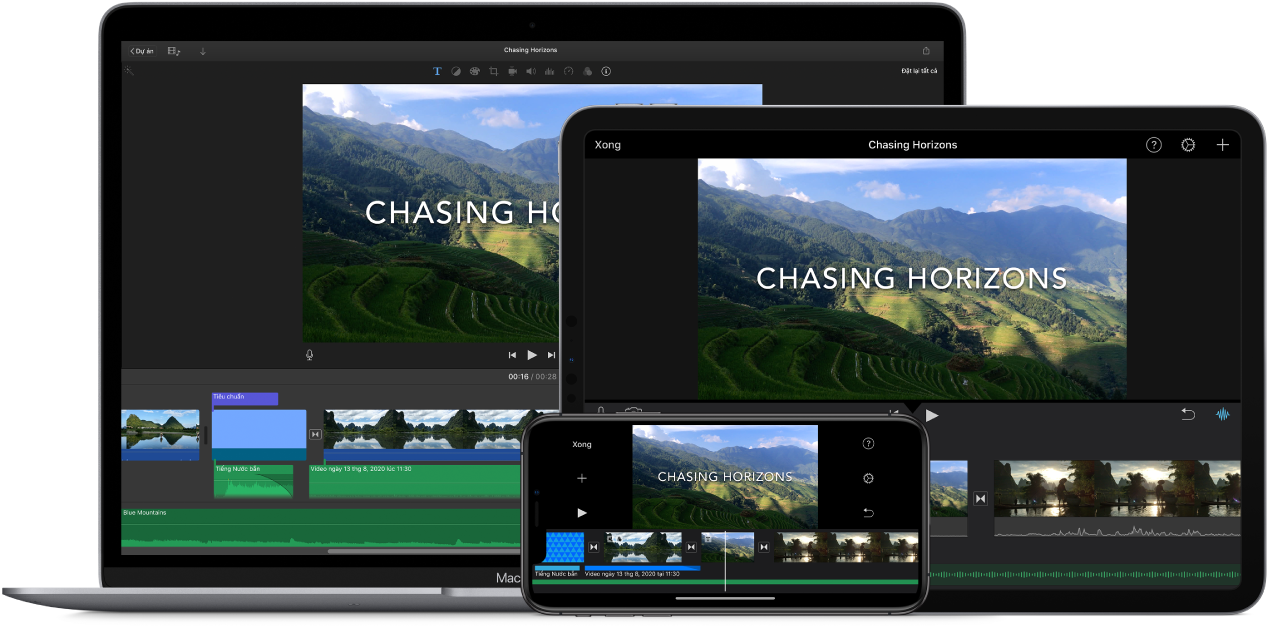
Sau đây là một số thứ bạn có thể làm với iCloud.
Tự động lưu trữ thư mục màn hình nền và Tài liệu của bạn trong iCloud Drive. Bạn có thể lưu các tệp trong thư mục Tài liệu của bạn hoặc trên màn hình nền và chúng tự động có sẵn trên iCloud Drive và có thể truy cập được ở mọi nơi bạn đến. Khi làm việc với iCloud Drive, bạn có quyền truy cập vào các tệp trên MacBook Air, trên iPhone hoặc iPad trong ứng dụng Tệp, trên web tại iCloud.com hoặc trên Windows PC trong ứng dụng iCloud. Khi bạn thực hiện các thay đổi cho một tệp trên thiết bị hoặc trên iCloud Drive, bạn sẽ thấy các chỉnh sửa ở bất kỳ đâu mà bạn xem tệp đó.
Để bắt đầu, hãy mở Tùy chọn hệ thống, bấm vào ID Apple, sau đó bấm vào iCloud. Chọn iCloud Drive, sau đó bấm vào Tùy chọn và chọn “Thư mục Màn hình nền & Tài liệu”. Để tìm hiểu thêm, hãy xem bài viết Hỗ trợ của Apple Thêm các tệp Màn hình nền và Tài liệu vào iCloud Drive.
Chia sẻ nội dung mua và dung lượng bằng Chia sẻ trong gia đình. Tối đa sáu thành viên có thể chia sẻ nội dung mua của họ từ App Store, ứng dụng Apple TV, Book Store và iTunes Store và chia sẻ cùng một gói dung lượng – ngay cả khi mỗi người sử dụng tài khoản iCloud riêng. Thanh toán cho các mục mua của gia đình bằng một thẻ tín dụng và chấp thuận khoản chi tiêu của con bạn ngay từ MacBook Air, thiết bị iOS hoặc thiết bị iPadOS của bạn. Đồng thời, chia sẻ ảnh, lịch gia đình, lời nhắc và vị trí. Nếu bạn chưa thiết lập Chia sẻ trong gia đình khi thiết lập máy Mac, hãy mở Tùy chọn hệ thống, bấm vào Chia sẻ trong gia đình, sau đó bấm vào Tiếp theo. Để tìm hiểu thêm, hãy xem bài viết Hỗ trợ của Apple Thiết lập Chia sẻ trong gia đình.
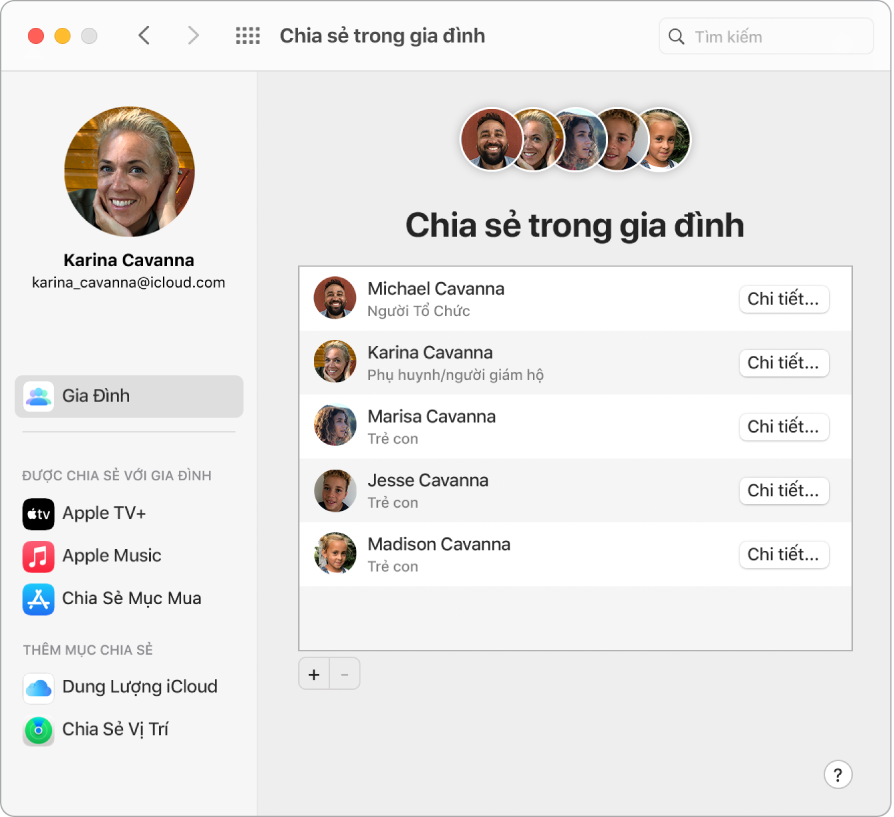
Lưu trữ và chia sẻ ảnh bằng Ảnh iCloud và Album được chia sẻ. Lưu trữ thư viện ảnh của bạn trong iCloud và xem ảnh và video, cũng như các chỉnh sửa mà bạn thực hiện, trên tất cả các thiết bị của bạn. Chia sẻ ảnh và video chỉ với những người bạn chọn và cho phép thêm ảnh, video và nhận xét của riêng họ. Để bắt đầu, hãy mở Tùy chọn hệ thống, bấm vào ID Apple, bấm vào iCloud, sau đó chọn Ảnh. Để tìm hiểu thêm, hãy xem bài viết Hỗ trợ của Apple Thiết lập và sử dụng Ảnh iCloud.
Thưởng thức nội dung mua của bạn ở bất kỳ đâu. Khi bạn đã đăng nhập vào các thiết bị bằng cùng một ID Apple, các mục mua mà bạn đã thực hiện trên App Store, ứng dụng Apple TV, Book Store và iTunes Store có sẵn bất kỳ lúc nào, bất kể bạn đã sử dụng máy tính hoặc thiết bị nào để mua chúng. Do đó, tất cả nhạc, phim, sách và những nội dung khác đều có sẵn ở bất kỳ nơi nào bạn đến.
Định vị MacBook Air của bạn với Tìm máy Mac. Nếu MacBook Air của bạn bị thất lạc, bạn có thể sử dụng Tìm để định vị trên bản đồ, khóa màn hình và thậm chí xóa dữ liệu từ xa nếu bạn đã bật Tìm máy Mac. Để bật Tìm máy Mac, hãy mở Tùy chọn hệ thống, bấm vào ID Apple, bấm vào iCloud, sau đó chọn Tìm máy Mac. Xem bài viết Hỗ trợ của Apple Nếu máy Mac của bạn bị mất hoặc bị đánh cắp.
Ghi chú: Nếu MacBook Air của bạn có nhiều tài khoản người dùng, chỉ một người dùng có thể bật Tìm máy Mac.
Tìm hiểu thêm. Xem iCloud là gì? trong Hướng dẫn sử dụng macOS.